Sekarang masalah utamanya adalah Skypehost.exe menunjukkan penggunaan CPU dan memori yang tinggi di Task Manager. Bahkan jika Anda mengakhiri prosesnya atau menonaktifkannya, Anda akan menemukannya lagi berjalan di latar belakang. Jika Anda menjalankan Skype sebagai aplikasi Windows 10, itu akan memakan banyak sumber daya sistem Anda yang mungkin menyebabkan penggunaan CPU yang tinggi, tetapi jika Anda mengunduh Skype versi desktop, Anda tidak akan mengalami masalah seperti itu.
Jadi untuk memperbaiki masalah ini, Anda harus terlebih dahulu mencopot pemasangan aplikasi Skype untuk Windows 10, lalu memasang versi desktop. Jadi tanpa membuang waktu, lihat Cara Menonaktifkan Skypehost.exe di Windows 10 dengan bantuan panduan yang tercantum di bawah ini.
Cara Menonaktifkan Skypehost.exe di Windows 10
Pastikan untuk membuat titik pemulihan untuk berjaga-jaga jika terjadi kesalahan.
Metode 1: Hapus Skype dari Aplikasi dan Fitur
- Tekan Tombol Windows + I untuk membuka Pengaturan lalu klik Aplikasi.

- Dari menu sebelah kiri, pilih Aplikasi & fitur.
- Sekarang, di bawah Apps & features, ketik heading skype di kotak Search.


- Klik Messaging + Skype, lalu klik Uninstall.
- Demikian pula, klik Skype (yang ukurannya lebih kecil) dan klik Uninstall.


- Nyalakan ulang PC Anda untuk menyimpan perubahan.
Metode 2: Hapus Skype Melalui Powershell
- Tekan Windows Key + Q untuk memunculkan Search, ketik PowerShell dan klik kanan pada PowerShell dan pilih Run as Administrator.
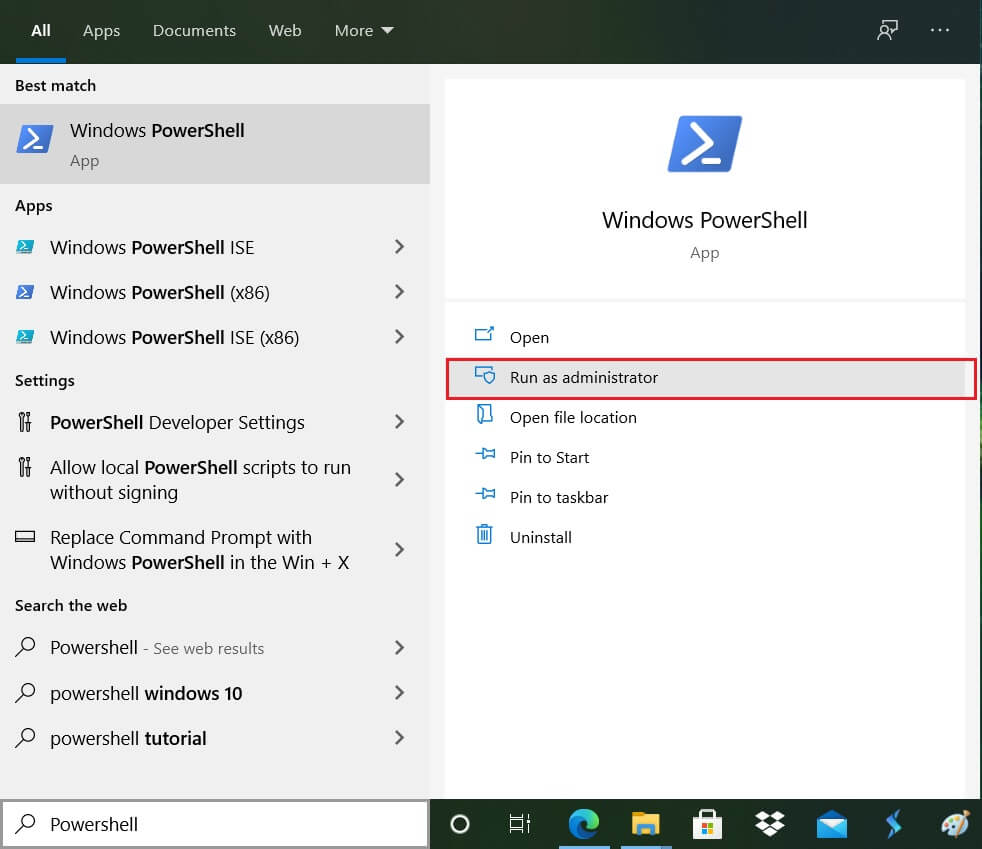
- Ketik perintah berikut ke dalam PowerShell dan tekan Enter setelah masing-masing perintah:
Dapatkan-AppxPackage *pesan* | Hapus-AppxPackage
Dapatkan-AppxPackage * skypeapp * | Hapus-AppxPackage

- Tunggu hingga perintah selesai diproses dan lihat apakah Anda dapat Menonaktifkan Skypehost.exe di Windows 10.
- Jika masih payah, buka PowerShell lagi.
- Ketik perintah berikut dan tekan Enter:
Dapatkan-AppxPackage | Pilih Nama, PackageFullName

- Sekarang, ini akan menampilkan semua aplikasi yang terinstal di Windows Anda, cari Microsoft.SkypeApp.
- Catat PackageFullName dari Microsoft.SkypeApp.
- Ketik perintah berikut ke dalam PowerShell dan tekan Enter:
Dapatkan-AppxPackage PackageFullName | Hapus-AppxPackage
Catatan: Ganti PackageFullName dengan nilai sebenarnya dari Microsoft.SkypeApp.
- Ini akan berhasil menghapus Skype dari sistem Anda.
Direkomendasikan:
- Perbaiki Entry Point Not Found Error di Windows 10
- Perbaiki Pemutaran Video Layar Hijau YouTube
- Cara Memperkecil Layar Komputer
- Perbaiki instalasi Windows 10 Gagal Dengan Kesalahan C1900101-4000D
Itu saja Anda telah berhasil Nonaktifkan Skypehost.exe di Windows 10 tetapi jika Anda masih memiliki pertanyaan tentang posting ini, silakan tanyakan di bagian komentar.

